えきねっとは、きっぷを安く買えたり、チケットレスサービスを利用できたりと便利なので、
利用されている方は多いと思います。
しかし、久しぶりに利用する時などに、
ログインできなくて困っている方もいるのではないでしょうか?
エラーメッセージが表示されてもどうしたら解決できるのかわからない時がありますよね!
そこで今回は、えきねっとにログインできない時の対処法や解決法について、
- ユーザーID・パスワードを忘れた
- パズル認証の画面が表示されない
- パズル認証を完成させても進めない
- アカウントが退会処理された
などの原因・症状ごとにわかりやすくまとめてみましたので、ぜひ参考にしてみて下さい!


えきねっとのログイン方法!つまづくポイントはどこ?
まずは、えきねっとのログイン方法を確認してみたいと思います。
①えきねっとホームページの「ログイン」をタップ
えきねっとのログインはえきねっとホームページ上部にある「ログイン」から行います。
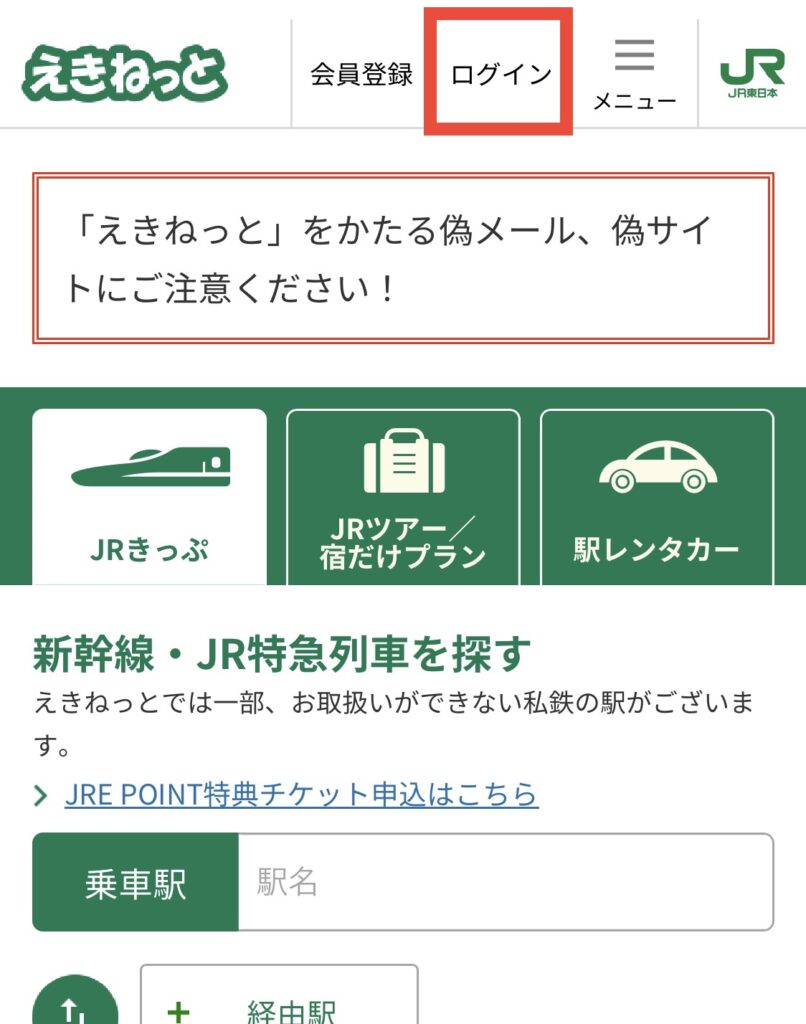
②ユーザーIDとパスワードの入力
「ログイン」を選択したら、次はユーザーIDとパスワードを入力します。
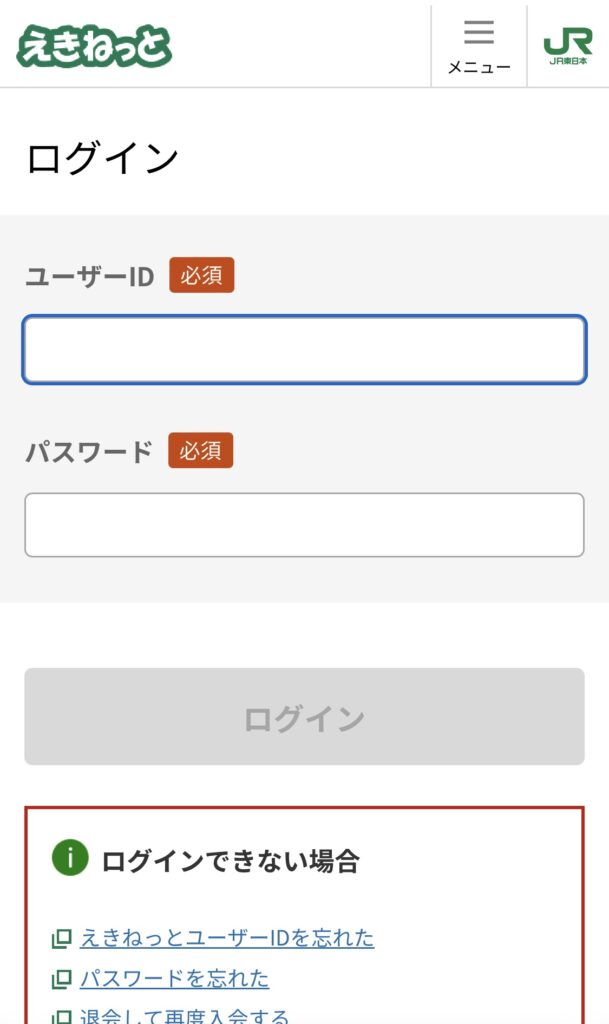
ここではID・パスワードが間違っていても次のパズル認証に進むことができます。
③パズル認証・パスワードの再入力
次の画面では不正ログイン防止のため、パズル認証とパスワードの再入力を行います。

ここで、
- IDもしくはパスワードを忘れた
- アカウントが退会させられた
などでログインできなかったり、
- パズル認証画面が表示されない
- パズルを完成させているのに進めない
など、そもそも正常に動作していなかったりという問題が起きているようです。
以下では、こういった場合の対処法・解決策について解説していきます。
えきねっとにログインできない!0769のエラーが表示された時の対処法!
久しぶりにえきねっとにログインしようとしたら、ユーザーIDを求められたが、会員番号とは違うし、登録したメールアドレスと違うらしい…パスワード忘れてもユーザーIDがわからないとパスワード変更出来ない…困った。新たなアドレスで登録するしかないかも🥲
— Sarah (@Barappa_parappa) February 24, 2023
えきねっとのログイン時に、
「0769DSPMR0222」のエラーコードが表示され、ログインできない場合は
ユーザーIDもしくはパスワードが間違っています。
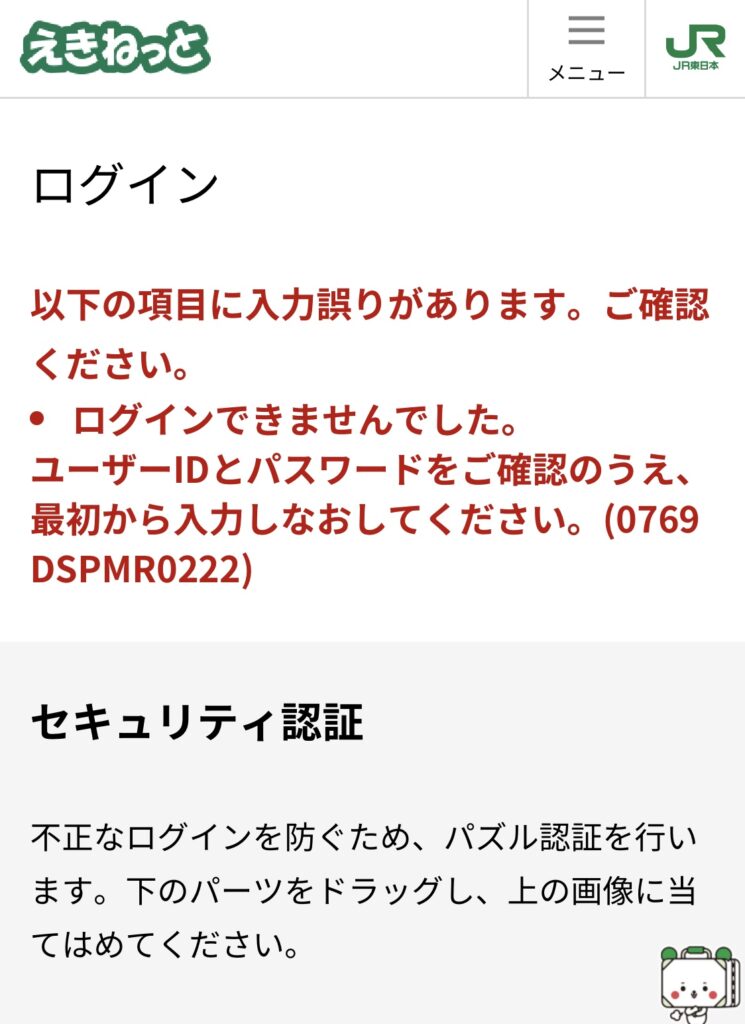
初めにIDとパスワードを入力し、次の画面でパズル認証と再度パスワードの入力を行いますが、
初めのIDとパスワードの入力が間違っていてもパズル認証画面には進むことができてしまいます。
最初の画面の時点でユーザーIDもしくはパスワードが間違っていないか確認しましょう。
ユーザーIDは会員番号とは別で、登録時に自分で好きに設定したもので、
パスワードは英数混在の6〜12文字です。
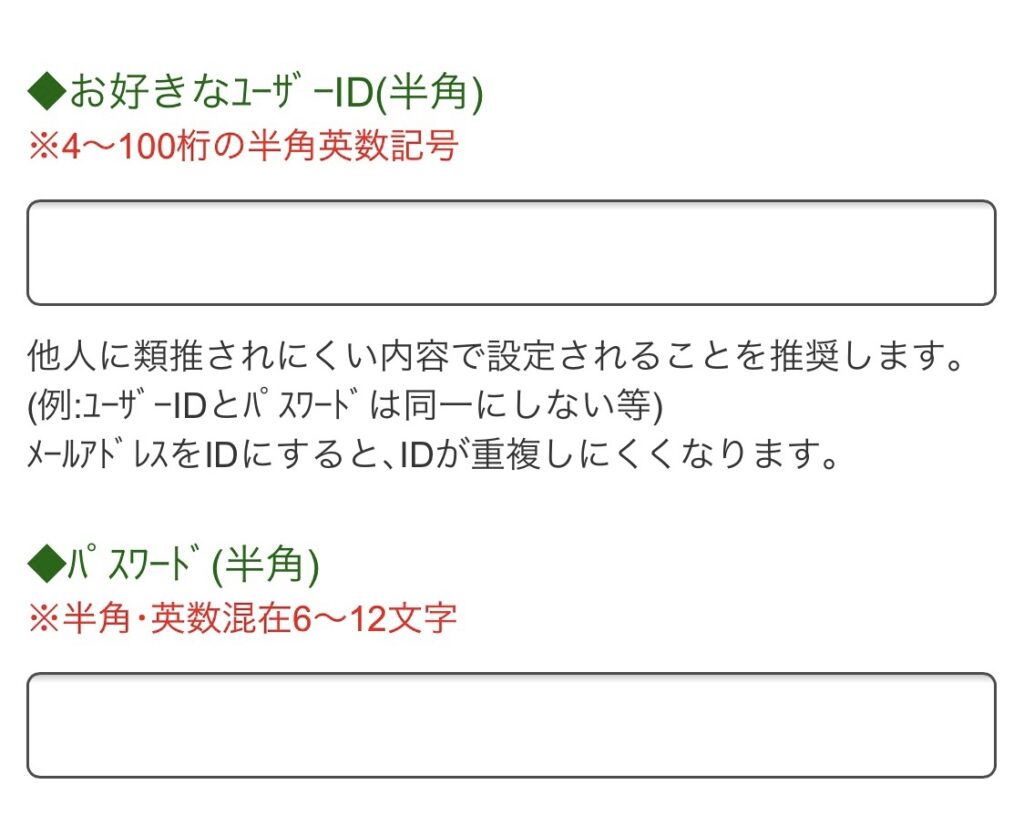
会員登録時の画面
どうしても思い出せない場合はログイン画面の、
- 「えきねっとユーザーIDを忘れた」から照会
- 「パスワードを忘れた」から再登録
を行いましょう。
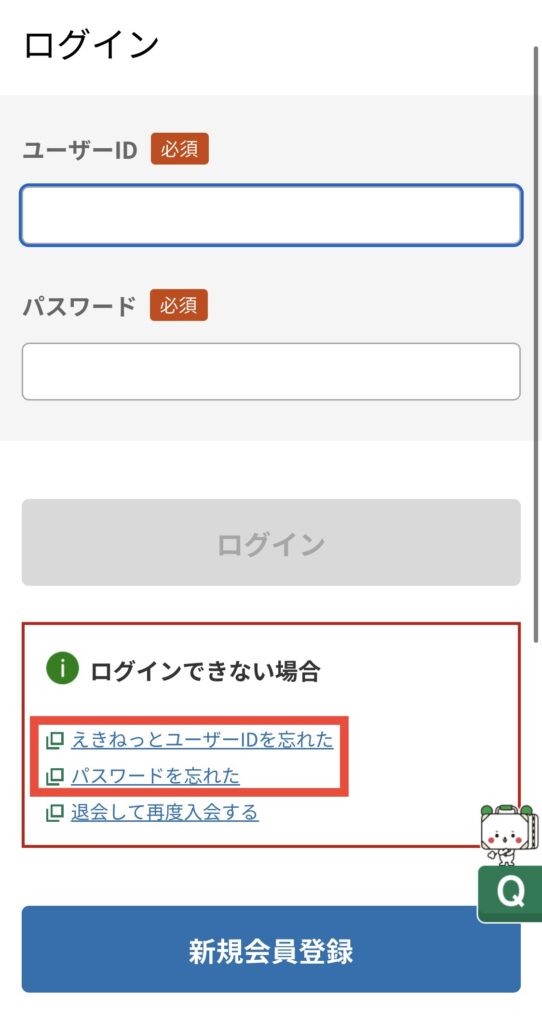
ユーザーIDを忘れた場合
ログイン画面の「えきねっとユーザーIDを忘れた」を選択し、
- 登録しているメールアドレス
- 名前
を入力して送信するとID照会用のメールが送られてくるので、
記載されているURLにアクセスし、生年月日もしくは電話番号を入力すると照会できます。
パスワードを忘れた場合
ログイン画面の「パスワードを忘れた」を選択し、
- えきねっとユーザーID
- 登録しているメールアドレス
- 生年月日
- 好きな合言葉
を入力して送信すると再登録用のメールが送られてきます。
記載されているURLにアクセスし、
- えきねっとユーザーID
- 生年月日
- 名前
- 電話番号
- 先ほど入力した合言葉
を入力し、新しいパスワードを設定すると再登録完了です!
ちなみにログイン画面に「退会して再度入会する」という項目がありますが、
退会するためにはログインしないといけないので使えません。
えきねっとログイン時のパズル認証画面が表示されない
えきねっと、パズル認証しろっていうくせに一向にパズルの画像出てこなくてくっそイライラする
— 🦒み (@kirinsan_miyu) May 16, 2022
えきねっとではログイン時に、IDとパスワードの入力に加え、パズル認証を行います。
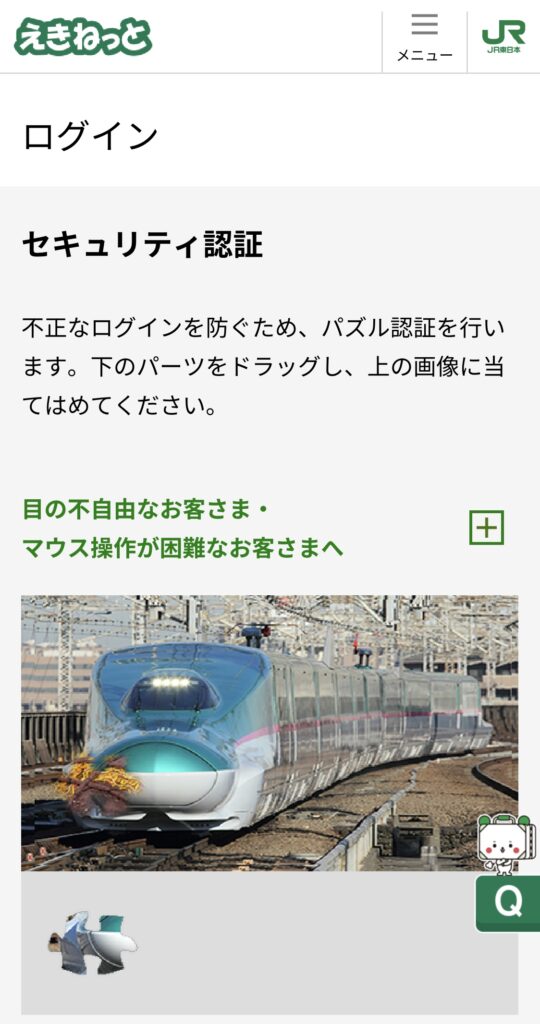
このパズル認証画面が表示されない場合、
ブラウザのCookieやJavascriptが無効になっている可能性があります。
以下の手順でそれぞれ有効にしましょう。
Safariの場合(iphone/iPad)
Cookieの設定
- 「設定」アプリを開く
- 「Safari」を選択する
- 「すべてのCookieをブロック」をオフにする
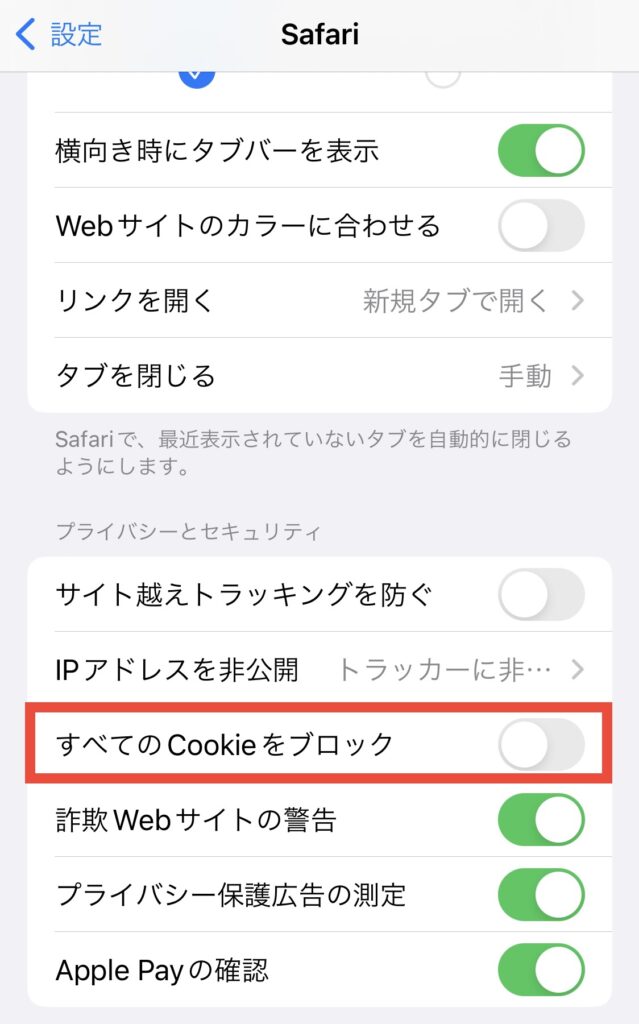
JavaScriptの設定
- 「設定」アプリを開く
- 「Safari」を選択する
- 「詳細」を選択する
- 「JavaScript」をオンにする
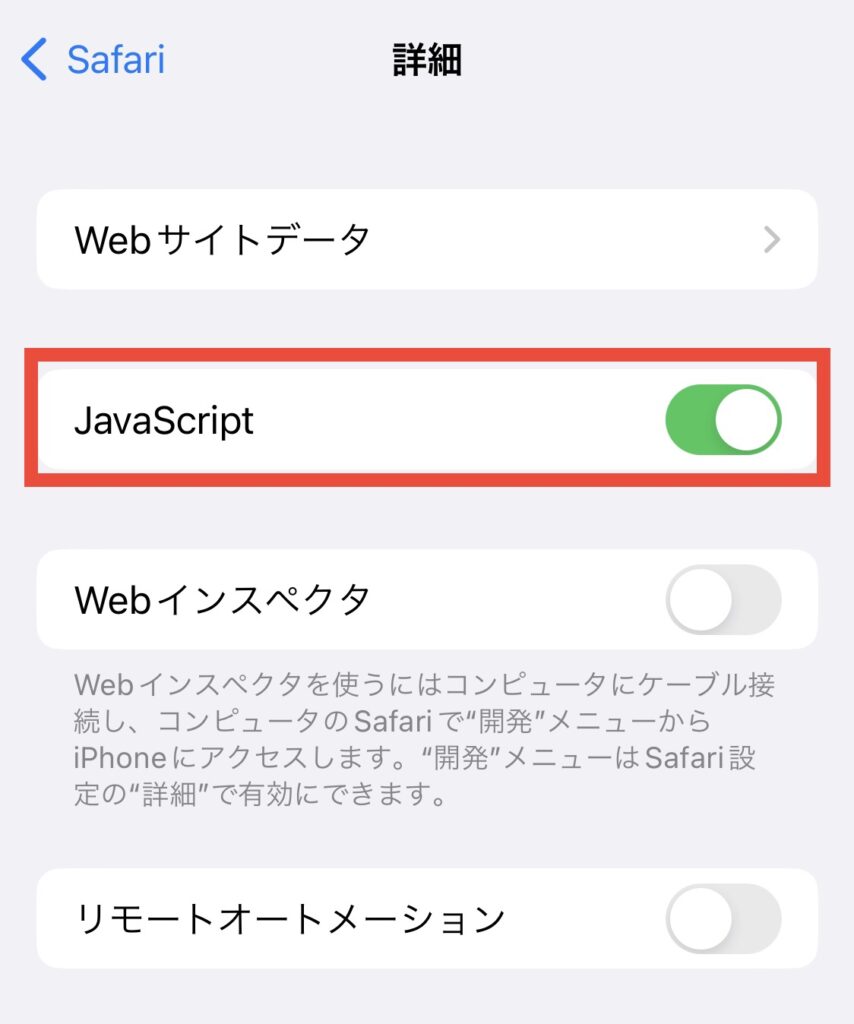
Google Chromeの場合(Android)
Cookieの設定
- Chromeアプリを開く
- 「…」→「設定」と選択する
- 「サイトの設定」→「Cookie」と選択する
- 「Cookieを許可」をオンにする
iphoneでGoogle Chromeを使っている場合、Cookieは自動的にオンになっています。
JavaScriptの設定
- パソコンで Chromeを起動する
- 「…」→「設定」と選択する
- 「セキュリティとプライバシー」を選択する
- 「サイトの設定」を選択する
- 「JavaScript」を選択する
- 「サイトが JavaScriptを使用できるようにする」を選択する
それぞれ有効にすると、パズル認証画面が表示されるようになると思います。
えきねっとログイン時のパズルを完成させても先に進めない
えきねっとログインのセキュリティ認証のパズルの画面から進まずに予約が出来ないので新幹線ではなく車で行きます
— おむちゃん (@19_GROWING_UP) August 16, 2022
えきねっとのログイン時にはパズル認証がありますが、
パズルを完成させているのに、「パズルを完成させてください。(0791DSPMR0229)」と表示され、
先に進めないことが稀にあるようです。
この場合は何かブラウザで不具合が起きている可能性が考えられ、
- 他のブラウザを使う
- シークレットモードを使う
- Cookieを削除する
などで解消される場合があります。
Cookieの削除は以下の手順で行います。
Safariの場合(iphone/iPad)
- 「設定」アプリを開く
- 「Safari」を選択する
- 「履歴とWebサイトデータを消去」を選択する
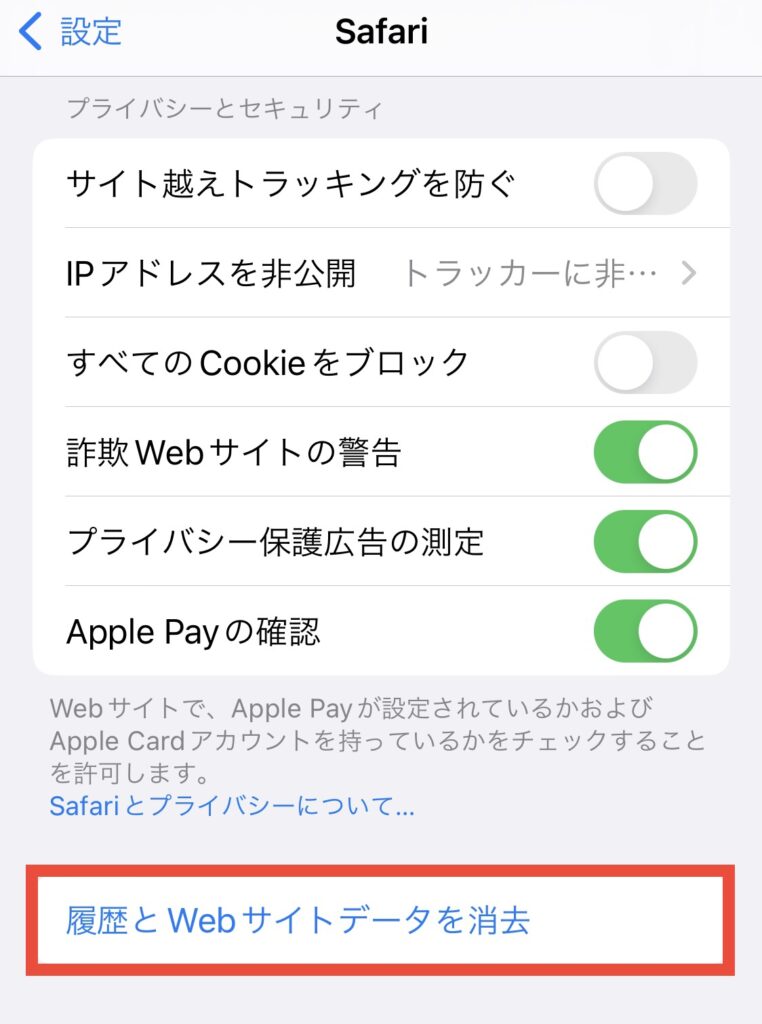
Google Chromeの場合(Android)
- Chromeアプリを開く
- 「…」→「設定」と選択する
- 「プライバシーとセキュリティ」→「閲覧履歴データを削除」と選択する
- 期間を「全期間」にする
- 「Cookie 、サイトデータ」にチェックを入れ、他のチェックを外す
- 「閲覧履歴データを削除」を選択する
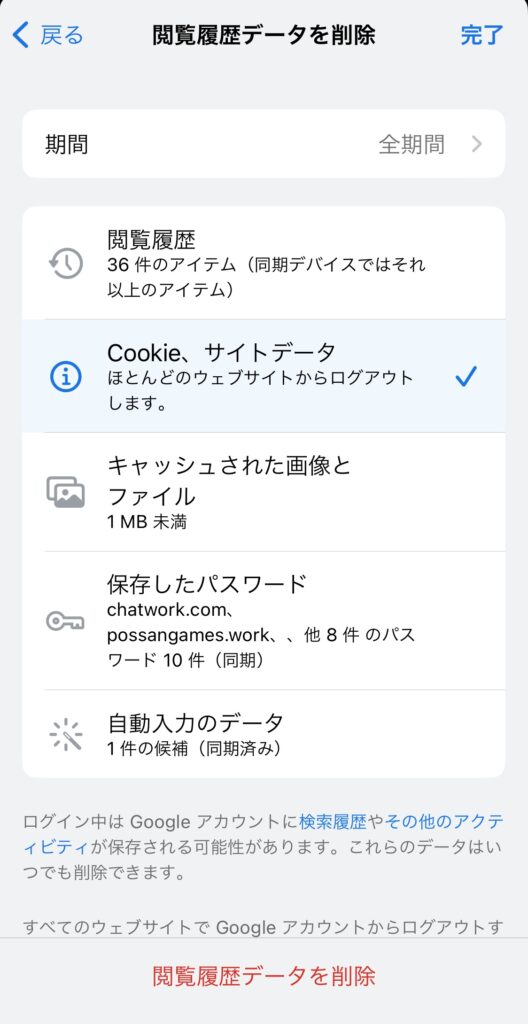
えきねっとのアカウントが退会処理された
えきねっと使いづらすぎる!
何2年使ってないからって勝手に人のアカウント封鎖するの?????しかも前に登録したクレジットは使えないし何で支払えって言うの?
もうちょっとちゃんと作ってくれない?#えきねっと— ローナ???? (@ZyfSd4) February 14, 2023
えきねっとでは、最後のログインから2年が経過すると、
自動的にアカウントの退会処理をされてしまいます。
退会前にお知らせは無く、退会処理完了後にメールが届きます。
自動退会されてしまった場合は再び新規登録をすることになりますが、
手間もかかりますし、以前登録していたクレジットカードは登録できないようなので、
たまにログインしておいた方が良さそうですね。
余談ですが、
- 自動退会の事前お知らせメール
- URLが記載された自動退会完了お知らせメール
は偽メールなので注意しましょう。
偽メールについての詳細はえきねっとホームページをご覧ください。
えきねっとが混みあっている
えきねっと未だにログインできない。 pic.twitter.com/Ux6YpanWDs
— つばさ@駅メモ (@bluewing_eki) April 13, 2022
えきねっとにアクセスが集中している場合、
「ただいま混みあっております。」と表示されログインできません。
他のブラウザを使うとアクセスできる場合もありますが、
基本的には時間を置いて再度アクセスするしかないでしょう。
まとめ
今回は、えきねっとにログインできない時の症状ごとの対処法について解説しました。
まとめると以下のようになります。
- ユーザーIDを忘れた→IDの照会
- パスワードを忘れた→パスワードの再登録
- パズル認証画面が表示されない→CookieとJavaScriptを有効にする
- パズルを完成させても進まない→他のブラウザ・シークレットモードを使う、Cookieを削除する
- アカウントが自動退会処理された→再び新規登録
ユーザーIDを会員番号と間違えている方が多いのではないかと思うので、注意してください。
また、2年ログインしていないと自動的に退会処理をされてしまうので、
たまにログインしておきましょう!



コメント